في وقت سابق ، أظهرنا لك كيفية إنشاء المستمرقرص وسائط Ubuntu Live ، واستخدامه لإعادة وتعيين مسؤول Windows 7 وكلمة مرور حساب المستخدم القياسية. بصرف النظر عن التغيير والتبديل مع خلايا تسجيل Windows ، يمكن استخدام قرص وسائط Ubuntu Live لإنشاء نسخ احتياطي للبيانات وتقليص الأقسام واستنساخ القرص الصلب ونظام مسح للبحث عن الفيروسات وأقسام أقراص التصوير وغير ذلك الكثير. على الرغم من أنه يمكن إجراء تصوير القرص أو استنساخ القرص الثابت باستخدام تطبيقات النسخ الاحتياطي للبيانات ونسخ الأقراص ، فإن نظام التشغيل المصاب بالبرامج الضارة غالباً ما يصعب إجراء عمليات النسخ الاحتياطي للبيانات الأساسية. على سبيل المثال ، إذا كان جهاز الكمبيوتر مصابًا بفيروس قطاع التمهيد ، فلن يعمل تطبيق نسخ الأقراص إلا إذا قمت بتنظيف النظام من الفيروسات وإصلاح قطاع التمهيد.
يتيح لك قرص وسائط Ubuntu Live استنساخ الأقراص وإنشاء صور على القرص ، بحيث يمكنك بسهولة استعادة البيانات بعد إجراء التنظيف على مستوى منخفض للنظام. في هذا المنشور ، سننظر في طريقتين بسيطتين لاستنساخ الأقراص وتصويرها باستخدام Ubuntu Live USB.
الخطوة الأولى هي تغيير تمهيد النظامالأولوية من BIOS القائمة. عند بدء تشغيل النظام ، اضغط على المفتاح F2 أو F10 أو ESC أو DEL أو أي مفتاح آخر معرف للنظام للوصول إلى قائمة BIOS. الآن ، افتح قائمة التمهيد لتعيين محرك الأقراص الثابتة USB / محرك أقراص قابل للإزالة كخيار دفعة أولى. بمجرد الانتهاء من ذلك ، احفظ التغييرات ، والمكون الإضافي Ubuntu Live USB ، وأعد تشغيل النظام. بمجرد إعادة التشغيل ، سوف يأخذك إلى قائمة التمهيد Ubuntu Live ، حدد تشغيل أوبونتو من هذا USB خيار لتحميل أوبونتو OS.
إنشاء صورة قسم القرص المحلي إلى القرص الصلب الخارجي
بمجرد تحميل Ubuntu 10.10 ، قم بتوصيل القرص الثابت الخارجي الذي ترغب في إنشاء صورة القرص الثابت الأساسي الخاص بك عليه ، ثم قم بتركيب القرص الثابت الخارجي من قائمة الأماكن.

سوف نستخدم أوبونتو دد قيادة لخلق صورة القرص. يتم استخدام الأمر على نطاق واسع لإجراء عمليات نسخ البيانات على مستوى منخفض واستنساخ القرص. باستخدام if (ملف الإدخال) و (معاملات الإخراج) ، يمكننا استخدام dd لإنشاء نسخة دقيقة من القرص المحدد بتنسيق IMG. للبدء ، انقر فوق التطبيقات وافتح المحطة الطرفية من قائمة البرامج الملحقة.
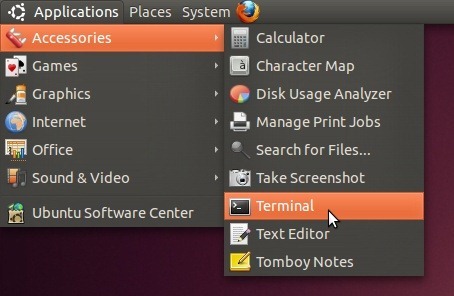
انتقل الآن إلى قرص الوسائط باستخدام مؤتمر نزع السلاح / وسائل الإعلام أمر. افتح القرص الصلب الخارجي باستخدام مؤتمر نزع السلاح <تسمية القرص> أمر. يمكنك استخدام القرص المضغوط أمر للتنقل إلى مجلد في القرص الصلب الخارجي حيث يتم إنشاء الصورة.

بما أننا نحتاج إلى إنشاء صورة قرص على محرك أقراص خارجي ، فسنستخدمها sudo fdisk –l أمر لسرد جميع أقسامالقرص الصلب الأساسي. سيساعدنا ذلك في تحديد القسم الذي سيتم إنشاء صورته على القرص الثابت الخارجي. بمجرد إدراجها ، قم بتدوين معرف القسم أسفل عمود الجهاز ، حيث سيتم استخدامه لتحديد قسم القرص الثابت باستخدام الأمر dd لإنشاء صورة قرص.
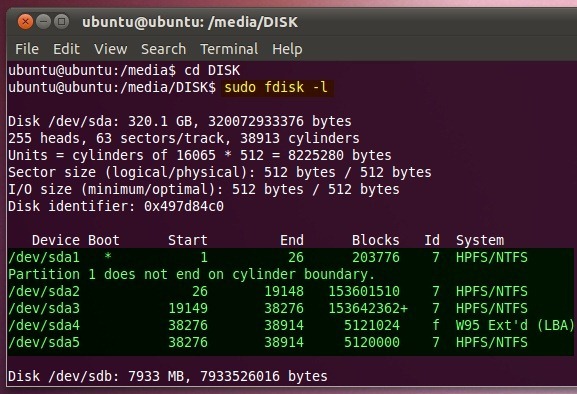
بناء جملة إنشاء صورة القرص كالتالي:
sudo dd if = <معرّف قسم القرص> =. / <اسم صورة القرص>
إذا كنت ترغب على سبيل المثال في إنشاء صورة قرص لـ / dev / sda5. أدخل؛
sudo dd if = / dev / sda5 of =. / BackupDisk.img
يعتمد الوقت المستغرق لإنشاء صورة قرص على حجم قسم القرص المحدد.
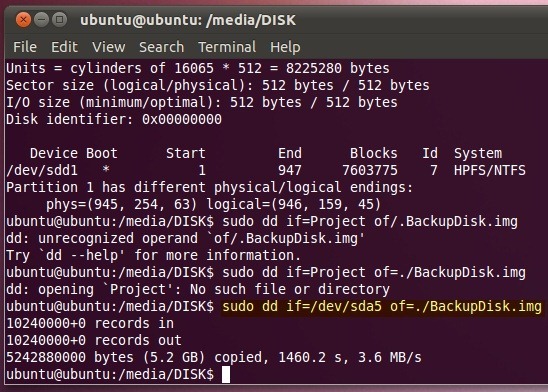
بمجرد إنشاء الصورة ، افتح خارجيًا ثابتًاموقع محرك الأقراص في Nautilus (مستكشف أوبونتو ملف) للتحقق من حجم صورة القرص. وبالمثل ، يمكنك إنشاء صور للقرص لأقسام أخرى من القرص الصلب الأساسي في وسيط التخزين الخارجي.
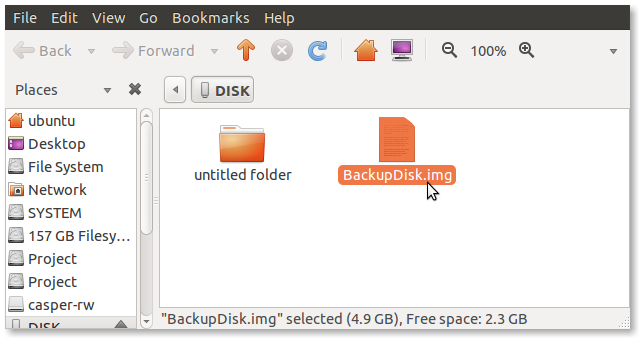
يتيح لك الأمر dd أيضًا استعادة أو استخراج ملف IMG إلى الموقع المحدد. بناء جملة استخراج ملف IMG كما يلي.
sudo dd إذا =. <اسم ملف صورة القرص> = = موقع الإخراج>
يمكنك تحديد القرص المحلي حيث سيتم استخراج البيانات أو تحديد التسلسل الهرمي للمجلد حيث تريد نسخ البيانات من ملف IMG.
sudo dd if =. / BackupDisk.img of = / dev / sda3
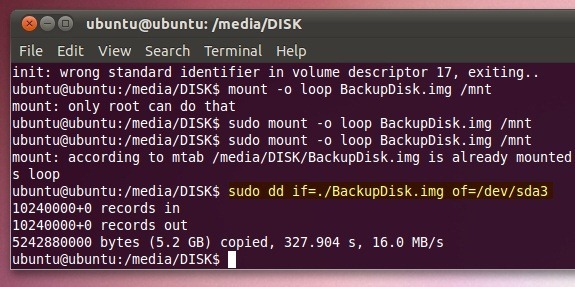
تجدر الإشارة إلى أنه عند استعادة البيانات من ملف IMG باستخدام دد الأمر ، وسوف يمسح كل مساحة خالية منحملة الهدف. توضح لقطة الشاشة أدناه محرك الأقراص D المستنسخ. لاستعادة المساحة الحرة ، انسخ البيانات من محرك الأقراص المستنسخة إلى قرص آخر ، ثم قم بتهيئة محرك الأقراص المستنسخة باستخدام أداة التنسيق المدمجة في Windows.
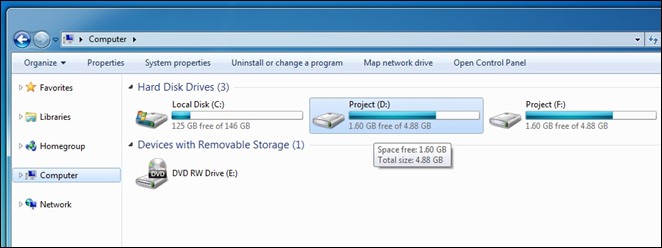
استنساخ القرص المحلي باستخدام Ubuntu Live USB
تشبه عملية استنساخ القرص إنشاء صورة للقرص. كل ما تحتاجه هو تحميل القرص الصلب الأساسي والتنقل إليه في المحطة الطرفية باستخدام الأمر cd <disk identifier>.
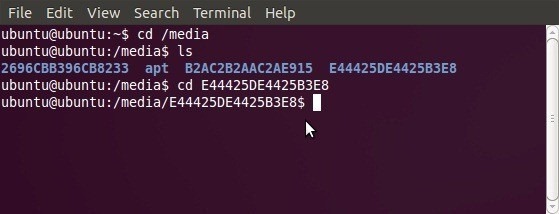
مرة واحدة شنت ، واستخدام sudo fdisk –l لسرد أقسام القرص الثابت ، بحيث يمكنك تدوين معرفات الجهاز لكلا القرصين بما في ذلك القرص المراد استنساخه والقرص الهدف حيث سيتم نسخ البيانات.
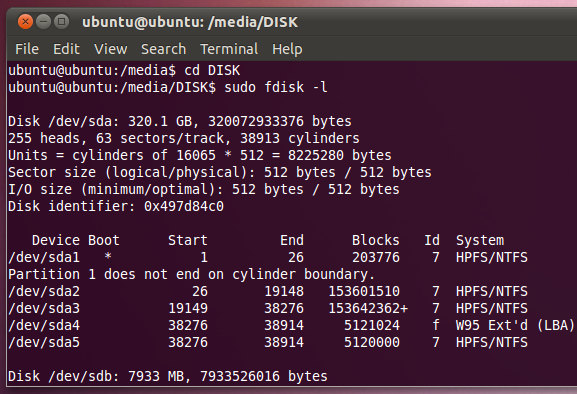
على سبيل المثال ، إذا كنت ترغب في إنشاء نسخة من / dev / sda5 في / dev / sda3. أدخل الأمر التالي
sudo dd if = / dev / sd5 of = / dev / sd3
سوف يستغرق / dev / sd5 كملف إدخال (إذا المعامل) واستنساخ القرص في الموقع المحدد (/ dev / sd3).
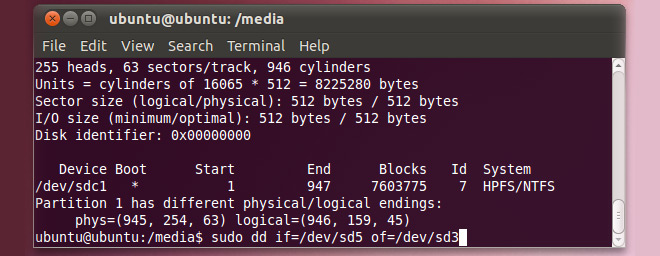













تعليقات